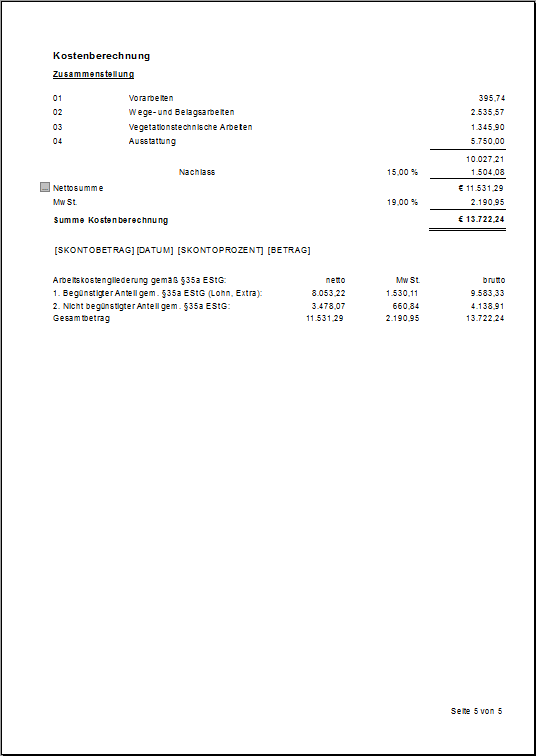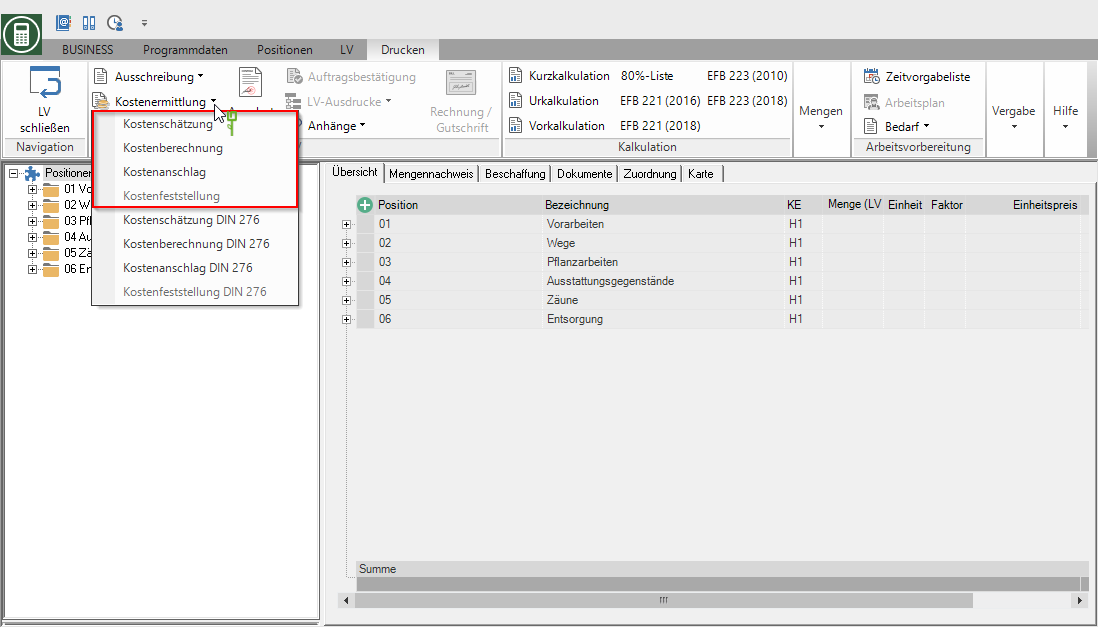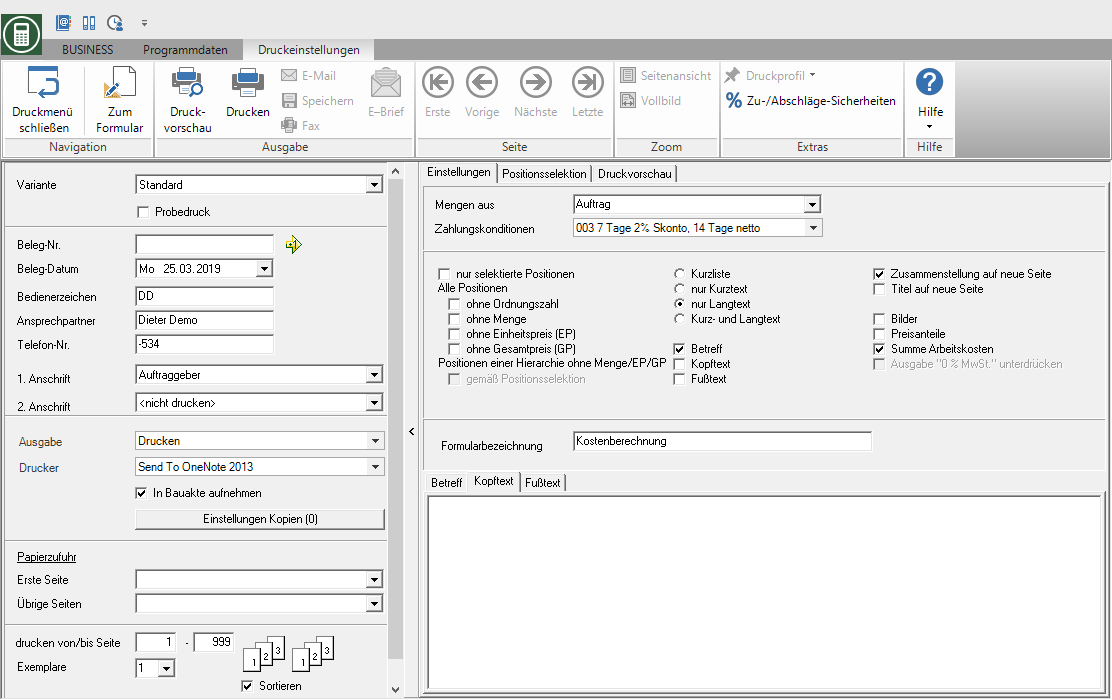contenuto
Stampare i calcoli dei costi senza gruppi di costi DIN 276
Descrizione
Le determinazioni dei costi servono come base per il controllo dei costi, per le decisioni di pianificazione, assegnazione e implementazione, nonché per la prova dei costi sostenuti. Il tipo e il dettaglio del calcolo dei costi dipendono dallo stato di pianificazione ed esecuzione. La precisione del calcolo dei costi cresce con l'avanzamento del progetto.
Applicazione
Se non utilizzi gruppi di costi secondo DIN 276 per il tuo progetto di costruzione, li troverai nel menu all'interno dell'elaborazione articolo stampa nel menu di selezione Costing le espressioni Costo stimato, Calcolo dei costi, Costo stimato , Valutazione dei costi disponibili.
Le stampe del calcolo dei costi sono identiche nella struttura e differiscono solo nella designazione del modulo. In base allo stato di avanzamento del progetto e alla precisione del calcolo dei costi, scrivi i tuoi testi di posizione e stimi, calcoli o calcoli i tuoi prezzi.
Impostazioni di stampa
Effettua le seguenti impostazioni:
variante
Per ogni modulo è possibile utilizzare il designer per creare diversi Varianti di stampa forma. Quando si apre il menu di stampa per la prima volta, le varianti impostate per i moduli di stima dei costi, calcolo dei costi, stima dei costi o determinazione dei costi vengono preassegnate. Cliccando  selezionare la variante che si desidera utilizzare per la stampa.
selezionare la variante che si desidera utilizzare per la stampa.
Stampa di prova
Questa variante consente una stampa informativa del modulo. Una stampa di prova non produrrà registrazioni o registrazioni. Per evitare che una stampa di prova venga trasmessa come documento ufficiale, la stampa viene contrassegnata come stampa di prova nella descrizione del modulo. Le prove non sono incluse nel file DATAflor File di costruzione archiviato.
Documento numero.
Per poter distinguere con esattezza tra questa e altre copie in caso di richieste successive, è possibile assegnare qui un numero di documento. Un numero di documento può essere inserito manualmente con qualsiasi valore, a condizione che non esista già.
Data del documento
Il programma precompila automaticamente tutti i campi della data con la data di sistema. Questo può essere modificato manualmente in qualsiasi momento. Cliccando su  si apre un calendario che semplifica la selezione delle date.
si apre un calendario che semplifica la selezione delle date.
Segno dell'operatore
Il simbolo dell'operatore deve essere un'abbreviazione del nome del dipendente responsabile di questo LV. Possono essere, ad esempio, le prime due lettere del cognome o le iniziali del dipendente. Il programma inserisce qui il codice operatore dell'utente connesso, che viene memorizzato nel file Gestore degli indirizzi viene memorizzato nei dati dell'utente.
Contatto
Il nome completo del dipendente che è la persona di contatto per tutte le domande deve essere inserito qui. Il programma inserisce qui il nome dell'utente che ha effettuato l'accesso, che viene salvato nel file Gestore degli indirizzi viene memorizzato nei dati dell'utente.
Numero di telefono.
Se questo dipendente ha il proprio numero di interno e si desidera evitare che il cliente debba passare attraverso il centralino per domande, il numero di interno diretto del dipendente può essere stampato qui. Il programma ha il numero di telefono qui. dell'utente connesso, che viene salvato in Gestore degli indirizzi viene memorizzato nei dati dell'utente.
Definire nel parametro del programma Pre-assegnazione del processore nelle stampe LVse i campi riferimento operatore, referente e telefono n. con i dati dell'utente registrato o del venditore / gestore del sito che viene inserito per il LV, sono preallocati.
1. Indirizzo
Il programma suggerisce automaticamente l'indirizzo del cliente. Tuttavia, è anche possibile inviare il calcolo dei costi all'indirizzo del progetto o del contraente.
2. Indirizzo
Non stampare automaticamente è preimpostato per il 2 ° indirizzo. Se vuoi scegliere un secondo indirizzo, sostituiscilo dal campo elenco.
edizione
Cliccando  scegli se stampare il calcolo dei costi o come file Fax o E-mail voglio inviare.
scegli se stampare il calcolo dei costi o come file Fax o E-mail voglio inviare.
stampante
Cliccando  scegli la stampante che desideri utilizzare per la stampa. Solo le stampanti installate in Windows sono disponibili per la selezione. L'impostazione predefinita è la stampante salvata per la variante di stampa selezionata.
scegli la stampante che desideri utilizzare per la stampa. Solo le stampanti installate in Windows sono disponibili per la selezione. L'impostazione predefinita è la stampante salvata per la variante di stampa selezionata.
Includere nel file di costruzione
Metti qui  se hai una licenza per il DATAflor File di costruzione e desidera salvare la stima dei costi come documento.
se hai una licenza per il DATAflor File di costruzione e desidera salvare la stima dei costi come documento.
Alimentazione carta
Se la stampante offre diversi vassoi carta, selezionare facendo clic su  lo slot da cui viene utilizzata la carta per la stampa. La selezione del vassoio salvata per la variante di stampa selezionata è impostata per impostazione predefinita.
lo slot da cui viene utilizzata la carta per la stampa. La selezione del vassoio salvata per la variante di stampa selezionata è impostata per impostazione predefinita.
stampa da / a pagina
Qui puoi specificare le pagine da stampare. Se desideri stampare l'intero catalogo, non apportare modifiche in questo campo.
Copie
Se hai bisogno di più copie del calcolo dei costi, inserisci qui il numero desiderato.
Ordina
La funzione di raggruppamento è disponibile per le stampe LV. L'output di più copie, ad esempio di un'offerta, può essere ordinato (pagina 1,2,3, ..; pagina 1,2,3, ...) o raggruppato (pagina 1,1,1; pagina 2,2,2 , 3,3,3; pagina XNUMX, XNUMX; pagina ... ..).
Rimuovere per modificare il metodo di dispensazione  o mettere
o mettere  Si prega di spuntare la casella facendo clic con il pulsante del mouse. È possibile utilizzare questa funzione se, ad esempio, si ottengono set di carta per la stampante laser dalla stampante, che forniscono 3 copie su diversi colori di carta.
Si prega di spuntare la casella facendo clic con il pulsante del mouse. È possibile utilizzare questa funzione se, ad esempio, si ottengono set di carta per la stampante laser dalla stampante, che forniscono 3 copie su diversi colori di carta.
Scheda Impostazioni
Attivare la rispettiva opzione spuntando la casella  .
.
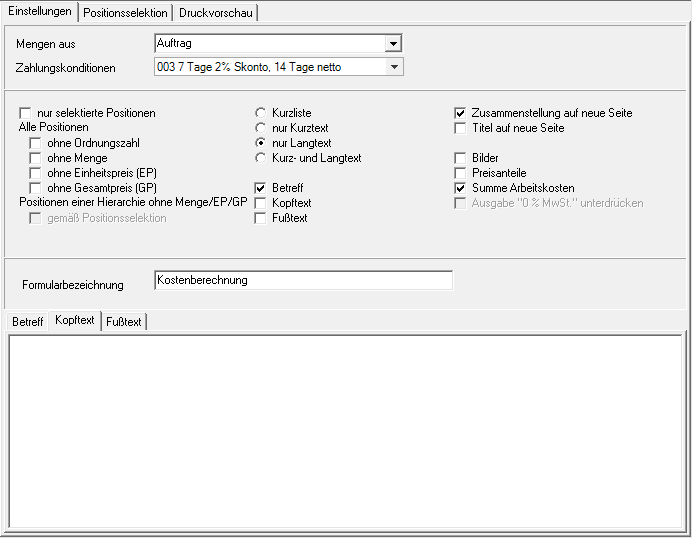
termini di pagamento
Seleziona il termine di pagamento che desideri utilizzare per la stampa. È il Modalità di pagamento preset, che viene depositato con il corso. È uno per LV Gruppo termini di pagamento definita, nessuna condizione di pagamento è pre-assegnata.
solo posizioni selezionate
Mostrerà solo le posizioni che sono sul registro Selezione della posizione selezionato, stampato.
Tutte le posizioni
Mettere il davanti alla rispettiva funzione  , tutti gli articoli del LV vengono stampati senza numero ordinale, quantità, prezzo unitario o prezzo totale.
, tutti gli articoli del LV vengono stampati senza numero ordinale, quantità, prezzo unitario o prezzo totale.
Con l'opzione senza numero ordinale tutti i testi vengono stampati a partire dal margine sinistro. Specificando la larghezza del testo, è possibile controllare la larghezza fino alla quale deve essere stampato il testo da stampare.

Elenco breve
Viene stampata solo la prima riga del testo breve.
solo testo breve
È possibile inserire testi brevi e lunghi indipendentemente l'uno dall'altro. Seleziona questa opzione per stampare solo i testi brevi.
Nel parametro del programma Copia il numero di righe di testo lungo in testo brevet Specificare quante righe del testo lungo vengono copiate automaticamente nel testo breve se per l'elemento è disponibile solo il testo lungo.
solo testo lungo
È possibile inserire testi brevi e lunghi indipendentemente l'uno dall'altro. Seleziona questa opzione per stampare solo i testi lunghi.
Testo breve e lungo
È possibile inserire testi brevi e lunghi indipendentemente l'uno dall'altro. Selezionare questa opzione per utilizzare entrambi i testi nella stampa.
Riguardo / Titolo / Testo piè di pagina
Quello sulle schede Riguardo, Titolo o Testo piè di pagina vengono emessi anche i testi immessi. Quando si apre per la prima volta il menu di stampa di un corso, vengono preinseriti i testi dell'intestazione e del piè di pagina che è possibile utilizzare nel gestore del modulo per Forma Costo stimato hanno depositato.
Sei responsabile del design del testo editore oltre Variabili di testoche vengono riempiti automaticamente dal programma.
Compilazione in una nuova pagina
Il riepilogo dei totali della gerarchia viene stampato su una pagina separata.
Nel parametro del programma Stampa sempre la compilation su una nuova pagina è possibile specificare che questa opzione sia sempre preimpostata.
Gerarchia su una nuova pagina
Per motivi ottici, è possibile avviare una nuova pagina quando si cambia il titolo.
Immagini
Quello sulla scheda Immagini Le immagini aggiunte all'articolo / gerarchia e selezionate per la stampa vengono stampate per ogni articolo compreso tra la descrizione del servizio e la riga quantità / prezzo.
Quote di prezzo
La stampa avviene con l'indicazione del prezzo delle quote.
Somma dei costi del lavoro
La stampa viene effettuata con l'indicazione del costo del lavoro.
Nel parametro del programma Somma di output predefinita del costo del lavoro è possibile specificare che l'opzione Costo totale della manodopera nella stampa dell'offerta e della fattura è preimpostata per i clienti con il tipo di indirizzo "Persona".
Sopprimi output "0% IVA"
Con LV secondo §13b UStG è possibile sopprimere l'uscita della riga "IVA 0,00%".
Nel parametro del programma Testo dell'importo dell'offerta depositare il testo che verrà stampato davanti al totale.
Nome modulo
Quando si apre il menu di stampa per la prima volta, viene preassegnato il nome del modulo che è stato memorizzato nel gestore moduli per la stima dei costi dei moduli, il calcolo dei costi, la stima dei costi o la determinazione dei costi. Per utilizzare un nome di modulo diverso per la stampa, immettere il nome qui.
Scheda di selezione degli elementi
Tutti gli articoli e le gerarchie del LV sono elencati con numero articolo, identificatore articolo, testo breve, quantità e unità di misura. Le colonne Prezzo , importo così come le somme delle gerarchie e il totale vengono compilate in base alla selezione selezionata.
Per contrassegnare gli articoli che si desidera stampare, inserirli davanti all'articolo nella prima colonna  . Inserisci davanti a un livello gerarchico
. Inserisci davanti a un livello gerarchico  , vengono selezionati tutti gli elementi subordinati. Per una rapida selezione delle posizioni, ci sono anche over
, vengono selezionati tutti gli elementi subordinati. Per una rapida selezione delle posizioni, ci sono anche over  e wahl_aufhaben.gif_nolink le funzioni Seleziona tutto oltre Annulla elezione disponibili.
e wahl_aufhaben.gif_nolink le funzioni Seleziona tutto oltre Annulla elezione disponibili.
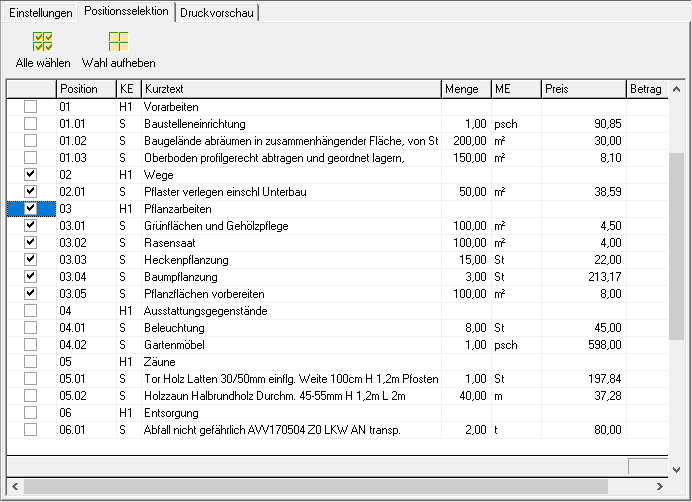
Anteprima di stampa e stampa
Dopo aver inserito tutte le informazioni necessarie per la stampa, fare clic su nel menu Impostazioni di stampa auf  per vedere un'anteprima di stampa. Inviare la stampa alla stampante facendo clic su
per vedere un'anteprima di stampa. Inviare la stampa alla stampante facendo clic su  o in alternativa utilizzare la combinazione di tasti Ctrl + P.
o in alternativa utilizzare la combinazione di tasti Ctrl + P.
Espressione di esempio:
prima pagina
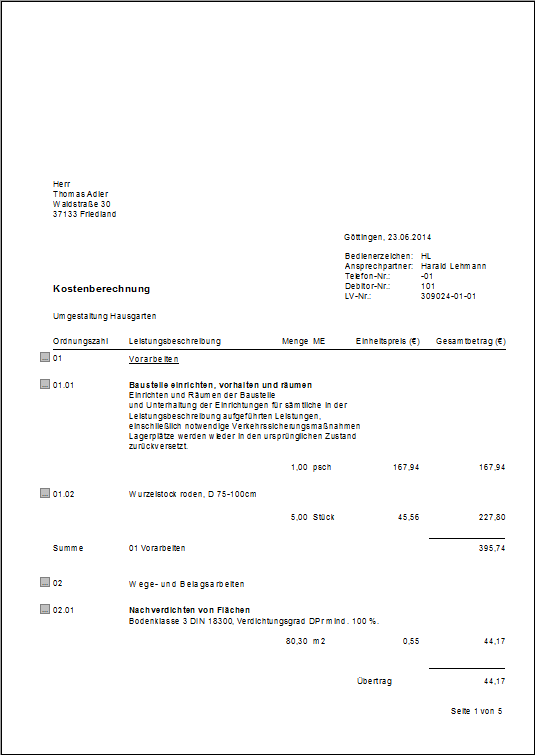
ultima pagina